Se você precisa de um virtualizador rápido e poderoso, conheça e veja como instalar o virtualizador QEMU no Linux via Snap.
O QEMU é um programa de código aberto que pode ser usado como emulador de máquina e virtualizador genérico.
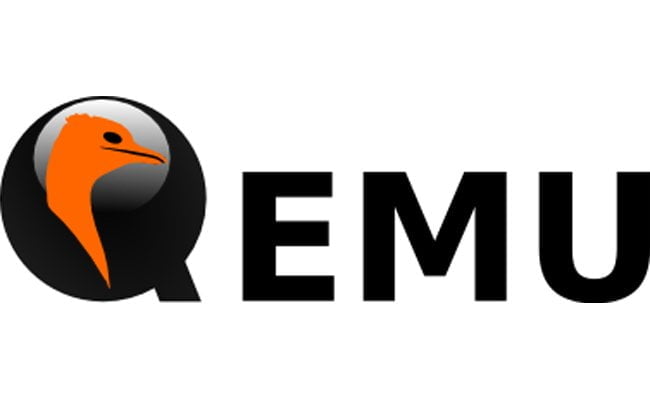
Quando ele é usado como um emulador de máquina, QEMU pode executar sistemas operacionais e programas feitos para uma máquina (por exemplo, uma placa ARM) em uma máquina diferente (por exemplo, o seu próprio PC).
Usando tradução dinâmica, ele consegue um desempenho muito bom.
E quando usado como um virtualizador, QEMU alcança perto de performances nativas, executando o código convidado diretamente na CPU hospedeira.
O QEMU suporta a virtualização ao executar sob o hypervisor Xen ou usando o módulo do kernel KVM no Linux. Ao usar o KVM, QEMU pode virtualizar x86, servidor e embedded PowerPC, e S390 como convidado.
O pacote Snap do QEMU-Virgil foi construído a partir do mais recente git com alguns extras gráficos fantásticos, ou seja, ele traz o mais recente QEMU como um pacote instantâneo com GTK, SDL2 e Virgil 3D habilitado.
Como instalar o virtualizador QEMU no Linux via Snap em distros que suportam a tecnologia
Para instalar o virtualizador QEMU no Linux via Snap você precisa ter o suporte a essa tecnologia instalado em seu sistema. Se não tiver, use o tutorial abaixo para instalar:
Como instalar o suporte a pacotes Snap no Linux
Depois, você pode instalar o virtualizador QEMU no Linux via Snap, fazendo o seguinte:
Passo 1. Abra um terminal;
Passo 2. Instale a versão estável do programa, usando esse comando:
sudo snap install qemu-virgilPasso 3. Instale a versão candidate do programa, usando esse comando:
sudo snap install qemu-virgil --candidatePasso 4. Instale a versão beta do programa, usando esse comando:
sudo snap install qemu-virgil --betaPasso 5. Instale a versão edge do programa, usando esse comando:
sudo snap install qemu-virgil --edgePasso 6. Se o seu sistema suporta kvm, certifique-se de conectar a interface kvm depois de instalar o qemu-virgl, usando o seguinte comando.
sudo snap connect qemu-virgil:kvmPasso 7. Mais tarde, se você precisar atualizar o programa, use:
sudo snap refresh qemu-virgilPronto! Agora, você pode iniciar o programa no menu Aplicativos/Dash/Atividades ou qualquer outro lançador de aplicativos da sua distro, ou digite qemu ou em um terminal, seguido da tecla TAB.
Você pode executar a VM como abaixo.
qemu-virgil-enable-kvm -m 512 -device virtio-vga, virgl = on -display sdl, gl = on-usuário netdev, id = ethernet.0, hostfwd = tcp :: 10022-: 22 -dispositivo rtl8139, netdev = ethernet.0 \ -soundhw ac97 some.imgPara as VMs qemu-system-arm e qemu-system-aarch64, o snap envia os comandos qemu-virgil.arm e qemu-virgil.arm64.
Como desinstalar o virtualizador QEMU no Linux via Snap em distros que suportam a tecnologia
Para desinstalar o virtualizador QEMU no Linux via Snap, fazendo o seguinte:
Passo 1. Abra um terminal;
Passo 2. Depois, se for necessário, desinstale o programa, usando o comando abaixo;
sudo snap remove qemu-virgilVeja também
Você também pode instalar o programa usando esse outro tutorial:
Como instalar o QEMU no Ubuntu e gerenciar ele com o Virt Manager
- Como instalar o streamer de tela OBS Studio no Linux via Flatpak
- Como instalar o Libreflix Desktop no Linux via Snap
- Como instalar o app de IPTV ZVVOnlineTV no Ubuntu, Mint e derivados